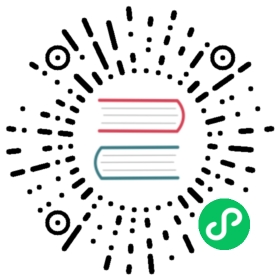升级到 Jenkins LTS 2.235.x
每个部分涵盖了从之前的 LTS 版本升级,2.235.1 的部分涵盖了自 2.222.4 以来的升级。
升级到 Jenkins LTS 2.235.5
Docker Alpine 镜像大修
基于 Alpine 的 Jenkins Docker 镜像(jenkins/jenkins:lts-alpine 和类似镜像)的基础镜像和各种代理程序镜像已被替换,现在是基于 AdoptOpenJDK 项目提供的镜像。
有关详细信息,请参见发行说明:
https://github.com/jenkinsci/docker-agent/releases/tag/4.3-8
https://github.com/jenkinsci/docker-inbound-agent/releases/tag/4.3-9
https://github.com/jenkinsci/docker-ssh-agent/releases/tag/3.0.0
升级到 Jenkins LTS 2.235.4
新的 Windows 安装程序
从 Jenkins LTS 2.235.3 版开始,稳定版中使用的 Windows 安装程序与自 2020 年 4 月以来在每周版本中使用的 Windows 安装程序相同。 在博客中宣布了新的 Windows 安装程序。
Windows 上的 Jenkins 管理员可以选择使用 Jenkins UI 中的机制继续使用和升级其现有安装,也可以选择迁移到新的 Windows 安装程序。
使用现有安装升级
Windows Jenkins 管理员可以从其安装的“管理 Jenkins” 页面中获得新的 Jenkins 版本。 在 Windows 上初始安装 Jenkins 之后,管理员可以通过“管理 Jenkins” 页面执行升级。 管理员通常不使用 Jenkins MSI 安装程序来执行 Jenkins 升级,因为从 Jenkins 自身内部升级很容易。
选择继续使用其现有安装的管理员将能够继续升级到新的 Jenkins 版本。 可以通过编辑 jenkins.exe.config 文件和其他配置文件来修改 Jenkins 安装中的设置。
在此配置中,除非将 jenkins.exe.config 修改为使用 64 位 Java 运行时环境,否则 Jenkins 将继续使用先前安装程序随附的 32 位 Java 运行时环境。 除非已在本地进行修改,否则它将继续使用默认端口和服务帐户。
使用新的 Windows 安装程序升级
新的Windows安装程序提供以下附加功能:
选择 64 位 Java 8 或 64 位 Java 11 安装以运行 Jenkins
选择 Jenkins 要使用的端口号
选择运行 Jenkins 服务的账户密码
除了这些选择之外,还将在标准 AppData 位置而不是 C:\Program Files (x86)\Jenkins 中创建 Jenkins 主目录。 您可以在运行 Jenkins 服务的用户帐户的 %LocalAppData% 中找到 Jenkins 主目录。 例如,如果运行 Jenkins 服务的用户帐户名为 jservice,则 Jenkins 主目录将位于 C:\Users\jservice\AppData\Local\Jenkins.jenkins 中。 Jenkins 运行后,“管理 Jenkins” 中的“系统信息”页面将显示描述 Jenkins 安装的属性和变量。
将现有 Windows 安装升级到新安装程序需要:
从 Windows 服务管理器停止并禁用现有的 Jenkins 服务
运行新安装程序以使用所需设置创建新安装
停止新安装的 Jenkins 服务
将现有的 Jenkins 配置文件复制到新的 Jenkins 主目录
启动新安装的 Jenkins 服务
确认新安装的 Jenkins 服务的行为符合预期
有关更多详细信息,请参见 Windows 安装程序博客文章。
升级到 Jenkins LTS 2.235.3
仓库签名密钥更新
从 Jenkins LTS 2.235.3 版开始,将使用与每周仓库签名相同的 GPG 密钥对稳定的仓库进行签名。 Linux 系统管理员必须在 Linux 服务器上安装新的签名密钥,然后再安装 Jenkins 2.235.3。
Debian/Ubuntu
使用以下命令更新兼容 Debian 的操作系统(Debian、Ubuntu 和 Linux Mint Debian Edition 等):
Debian/Ubuntu
# wget -q -O - https://pkg.jenkins.io/debian-stable/jenkins.io.key | apt-key add -
Red Hat/CentOS
Update Red Hat compatible operating systems (Red Hat Enterprise Linux, CentOS, Fedora, Oracle Linux, Scientific Linux, etc.) 使用以下命令更新与 Red Hat 兼容的操作系统(Red Hat Enterprise Linux、CentOS、Fedora、Oracle Linux 和 Scientific Linux 等):
Red Hat/CentOS
# rpm --import https://pkg.jenkins.io/redhat-stable/jenkins.io.key
有关更多详细信息,请参见博客文章。
升级到 Jenkins LTS 2.235.2
升级没有需要特别注意的内容。
升级到 Jenkins LTS 2.235.1
插件管理改进
插件管理界面包括重大改进。 这些改进包括对“可用”标签的更改。
先前的“可用”标签列出了所有可用的插件,然后根据“搜索”字段中的值进行了过滤。 现在,“可用”选项卡中没有列出插件,直到用户在“搜索”字段中输入值为止。 以前浏览超过 1000 多个插件以找到其插件的用户现在需要在搜索字段中输入一个值。
删除自动刷新
Jenkins 2.235.1 已删除“启用自动刷新”功能。 如果用户在昂贵的页面上启用自动刷新并使浏览器在该页面上打开,则自动刷新会导致严重的 Jenkins 性能问题。 自动刷新通过要求必须在下一次刷新之前提交表单或输入的数据将丢失来中断表单数据输入。 自动刷新会中断可扩展列表视图。
页面刷新扩展可用于流行的 Web 浏览器,例如 Google Chrome 和 Mozilla Firefox。 需要自动刷新 Jenkins 页面的用户应安装这些扩展程序之一。